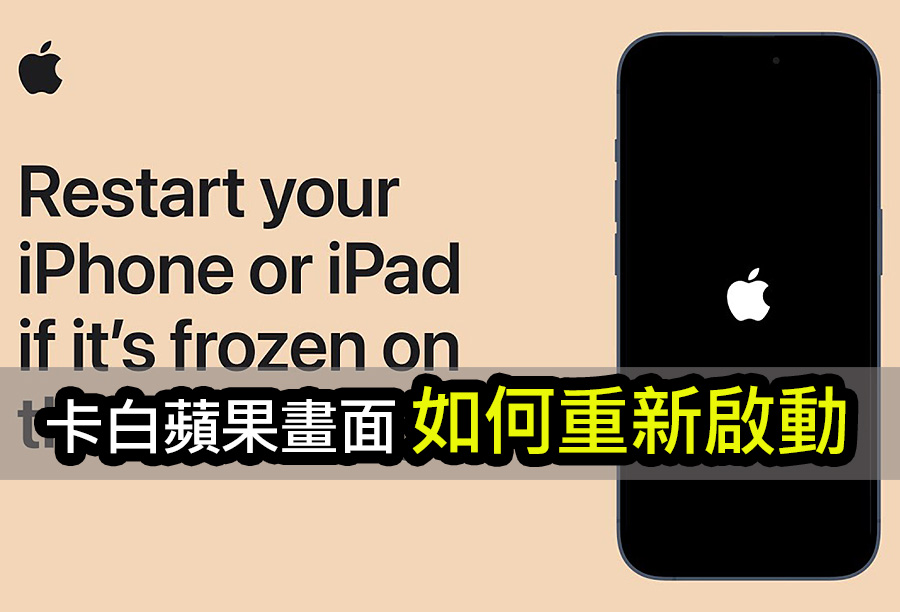
《iPhone News 愛瘋了》報導,如果您的 iPhone 或 iPad 在啟動過程中卡在蘋果標誌上,以下是應該採取的措施。我們將向您展示如何先強制重新啟動您的設備,然後如果您仍需要幫助,如何進入恢復模式進行更新或還原。
首先,我們將嘗試強制重新啟動您的設備,這可能使其正常啟動,同時保留您的數據。
強制重新啟動您的iPhone或iPad
-
對於 iPhone X 或更新機型、第二代或更新的iPhone SE、iPhone 8或iPhone 8 Plus:
- 快速按下並釋放音量增加按鈕。
- 快速按下並釋放音量減少按鈕。
- 按住側邊按鈕,直到螢幕變黑且蘋果標誌出現。
-
對於沒有主畫面鍵的 iPad:
- 快速按下並釋放最接近頂部按鈕的音量按鈕。
- 快速按下並釋放最遠離頂部按鈕的音量按鈕。
- 按住頂部按鈕,直到螢幕變黑且蘋果標誌出現。
-
對於擁有主畫面鍵的 iPad:
- 同時按住頂部按鈕和主畫面鍵,保持按住直到螢幕變黑且蘋果標誌出現。
如果您的設備仍然卡住,請看以下進入恢復模式的步驟,以便進行更新或還原。
在開始之前,確保您可以使用 Mac 或 Windows 電腦以及一條相容的數據線。
進入恢復模式進行更新或還原
-
將您的設備連接到電腦。
-
如果您使用的是 Mac OS Catalina 或更高版本,打開 Finder;如果使用的是 Mac OS Mojave 或更早版本,打開 iTunes;如果使用的是 Windows 電腦,打開 Apple Devices 或[音樂] iTunes。
-
保持您的設備連接。
-
遵從以下步驟:
-
沒有主畫面鍵的iPad:
- 快速按下並釋放最接近頂部按鈕的音量按鈕。
- 快速按下並釋放最遠離頂部按鈕的音量按鈕。
- 按住頂部按鈕,直到螢幕變黑且蘋果標誌出現。
-
擁有主畫面鍵的iPad:
- 同時按住頂部按鈕和主鍵,保持按住直到螢幕變黑且蘋果標誌出現。
-
《iPhone News 愛瘋了》表示,您可以進入恢復模式,以進行更新或還原您的設備。請按照上述步驟執行,確保您的 iPhone 或 iPad 能夠順利重新啟動。
● 相關內容:iPhone 卡在蘋果標誌 解決方法、iPad 開不了機 怎麼辦、iPhone 卡白蘋果 無法重開機、iOS 裝置卡畫面 修復教學、iPhone iPad 卡住開不了機 修復方法


發表留言